gpt分区怎么重装系统
重装系统,首先备份重要数据,然后下载操作系统镜像文件,接着创建启动盘或U盘,设置BIOS以从该设备启动。
系统是计算机维护中的一项重要任务,特别是当系统出现严重问题或需要全新安装时,对于使用GPT分区的硬盘来说,重装系统的过程与MBR分区有所不同,本文将详细介绍如何在GPT分区的硬盘上重装系统,包括准备工作、分区调整、安装操作系统等步骤。
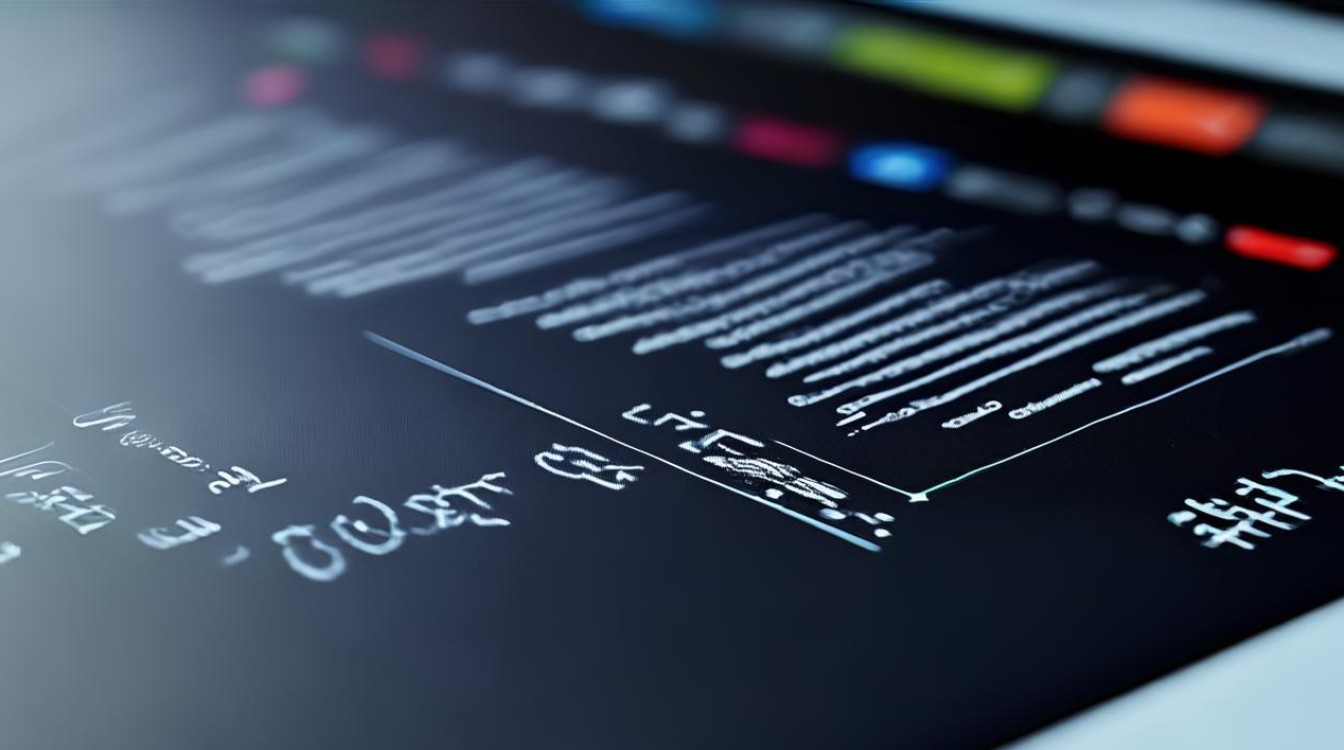
准备工作
在开始重装系统之前,请确保您已经完成以下准备工作:
- 备份重要数据:在进行任何系统更改之前,务必备份所有重要数据,这可以通过外部硬盘、云存储或其他存储介质来完成。
- 获取操作系统安装介质:您需要一个可启动的操作系统安装介质,如USB驱动器或DVD,可以从官方网站下载ISO文件,并使用Rufus等工具将其烧录到USB驱动器上。
- 了解您的硬件配置:确保您知道计算机的处理器类型、内存大小和硬盘接口类型等信息,这些信息对于选择合适的操作系统版本和驱动程序至关重要。
分区调整
在GPT分区的硬盘上重装系统时,通常不需要对分区表进行特殊处理,如果您希望创建新的分区或调整现有分区的大小,可以使用磁盘管理工具(如Windows内置的磁盘管理工具)或第三方软件(如EaseUS Partition Master)来完成,在调整分区之前,请确保已经备份了所有重要数据,因为这一过程可能会导致数据丢失。
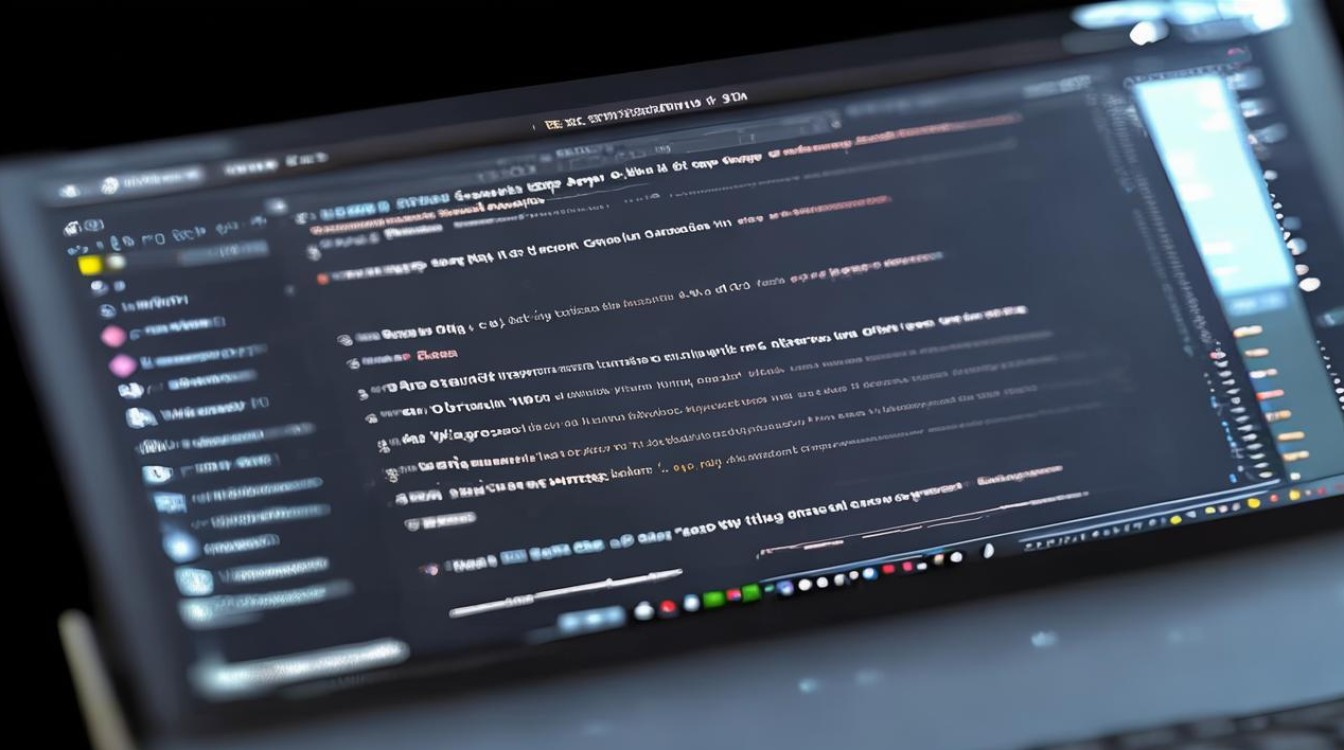
安装操作系统
一旦完成了分区调整(如果需要),就可以开始安装操作系统了,以下是在GPT分区的硬盘上安装操作系统的基本步骤:
- 启动计算机并进入BIOS设置:在计算机启动时按下相应的键(通常是F2、F10、Delete或Esc)进入BIOS设置界面,您可以找到启动顺序选项,并将USB驱动器或DVD驱动器设置为首选启动设备,保存更改并退出BIOS设置。
- 从安装介质启动:插入USB驱动器或DVD驱动器,然后重新启动计算机,计算机将从安装介质启动,并显示操作系统的安装界面。
- 选择语言和其他首选项:在安装界面中,选择您希望使用的语言、时间和货币格式以及键盘或输入方法,点击“下一步”继续。
- 安装类型:在安装类型页面上,选择“自定义:仅安装Windows(高级)”,这将允许您手动选择要安装操作系统的分区。
- 选择分区:在磁盘列表中,选择包含GPT分区的硬盘,您将看到该硬盘上的所有分区,选择一个未分配的空间或现有的空闲空间,然后点击“下一步”继续。
- 格式化分区:在格式化分区页面上,您可以选择是否格式化所选分区,如果您选择了一个新的未分配空间来创建新分区,则需要先对其进行格式化,选择适当的文件系统(建议使用NTFS或exFAT)和分配驱动器号(如果需要),点击“下一步”继续。
- 开始安装:您已经准备好开始安装了,点击“下一步”并按照屏幕上的指示完成安装过程,这包括输入产品密钥(如果需要)、设置用户名和密码等步骤。
- 完成安装:安装完成后,计算机将自动重启,在首次启动时,您可能需要进行一些初始设置,如连接网络、设置隐私选项等,完成这些步骤后,您就可以开始使用新安装的操作系统了。
相关问答FAQs
Q1: GPT分区和MBR分区有什么区别? A1: GPT(GUID分区表)和MBR(主引导记录)是两种不同的硬盘分区表格式,MBR适用于传统的BIOS系统,最大支持2TB硬盘和最多4个主分区;而GPT则适用于UEFI系统,支持更大的硬盘容量和更多的分区数量,GPT还提供了更高的数据安全性和更好的性能表现。
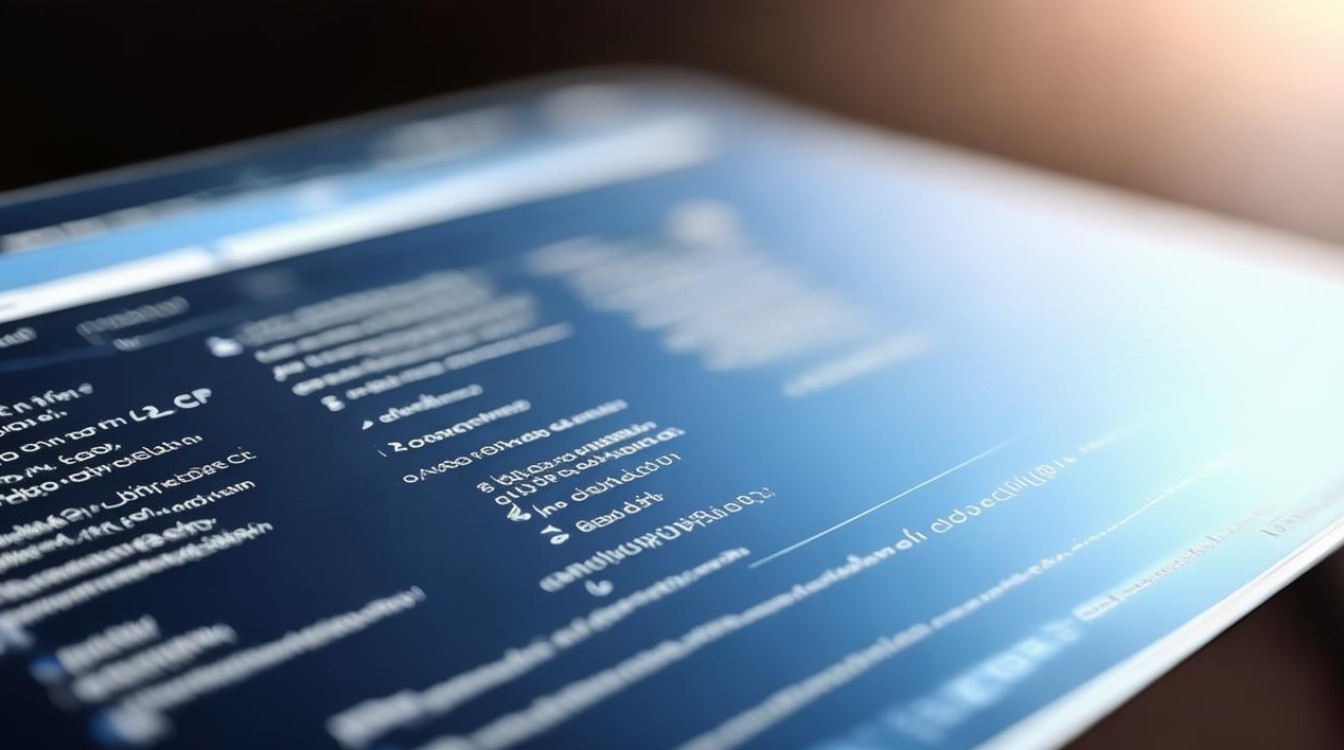
Q2: 为什么需要在GPT分区的硬盘上重装系统? A2: 在某些情况下,您可能需要在GPT分区的硬盘上重装系统,当操作系统出现严重问题无法修复时、需要升级到更高版本的操作系统时或者需要更换不同架构的处理器时(如从x86转换为ARM架构)。
版权声明:本文由 芯智百科 发布,如需转载请注明出处。







 冀ICP备2021017634号-12
冀ICP备2021017634号-12
 冀公网安备13062802000114号
冀公网安备13062802000114号